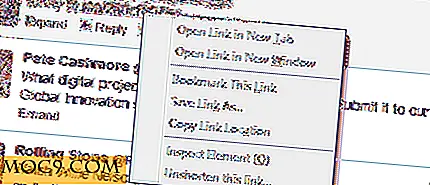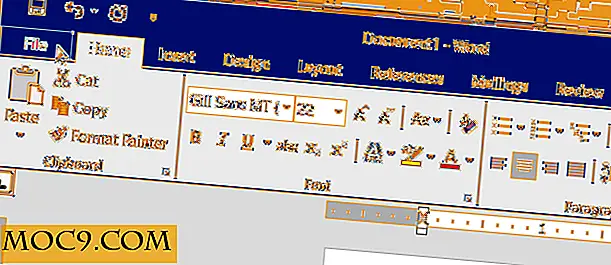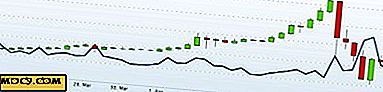כיצד לגבות את
אחסון בענן הוא דבר טוב, שכן הוא מאפשר לך לאחסן כמות גדולה של נתונים מבלי לקחת את כל שטח האחסון של המערכת. זה גם מאפשר לך לשתף את הקבצים שלך עם עמיתים לעבודה שלך, או את החברים שלך, מבלי לשלוח הודעות דוא"ל המוני או לשבור קבצים גדולים לחלקים מרובים. עם זאת, כמו כל צורות האחסון, זה יכול להשתבש וזה אף פעם לא יכול לסמוך על 100% מהמקרים.
ללא קשר לענן או אחסון מקומי, כל עוד הקובץ חשוב לך, אתה יודע כי יש צורך ליצור גיבוי של זה. יש לנו כיסוי רבים פתרון גיבוי מקומי. היום, אנחנו הולכים להראות לך כיצד לגבות את Google Docs.
1. היכנס אל Google Docs שלך.

2. אתה אמור לראות תיבת סימון ליד סמל התפריט 'פעולות'. סמן תיבה זו כדי לבחור את כל המסמכים ב- Google Docs. אתה יכול לבטל את הבחירה כמה שתרצה אם אתה לא צריך פריטים ישנים יותר. אם אתה רוצה רק לגבות רשימה קטנה של פריטים נבחרים, אתה יכול לבחור רק את המסמכים באופן ידני. זה יהיה מהיר יותר מאשר דה בחירת הדברים שאתה לא צריך.

לאחר שתבצע את הבחירות שלך, לחץ על התפריט פעולה ובחר באפשרות "הורד".

3. עכשיו, זה הולך לשאול אותך איזה פורמט אתה רוצה לשמור את הקבצים שלך פנימה בחר את סוג הקובץ עבור כל סוג של מסמך עם משוך למטה בצד ימין.

למשתמשי Mac, אם יש לך Office for Mac, תוכל להמשיך ולשמור ב- Office, ברירת המחדל. מאז iWork תואם למשרד, אתה יכול גם להשתמש בפורמט זה עבור חבילת הילידים. אם אתה מתכנן לשמור קובץ זה לאחסון מאוחר יותר בכונן הבזק, ואתה מתכנן להשתמש בו במספר מכשירים, מומלץ לשקול לשמור את הקבצים כ- HTML. קבצי HTML הם בדרך כלל רזה ומאפשרים לך לגשת לטקסט בלי הרבה זיכרון להרוג סלסולים.

4. לבסוף, לחץ על הלחצן הורד. הקבצים שלך יהיו מכווצים וההורדה תתחיל באופן אוטומטי. ודא שכפתור הבחירה ליד שמירה נבחר ולחץ על אישור. ייתכן שתרצה לשים לב שם הקובץ, כך שתוכל לבצע חיפוש זרקור פשוט למצוא את הקובץ במועד מאוחר יותר. פעולה זו תתחיל בהורדה. פעולה זו עשויה להימשך זמן מה בהתאם למספר הקבצים שברשותך.
יש לך את זה, גיבוי שאתה יכול להשתמש במחשב המקומי שלך, כמו גם לאחסן אותו לשימוש עתידי.